u盘装系统怎么启动(u盘装系统如何启动)
时间:2023-08-16阅读量:作者:大白菜
u盘装系统怎么启动?在当今数字化时代,电脑系统的安装和升级变得越来越普遍。而使用U盘来装系统已经成为一种便捷且高效的方式。然而,对于一些不熟悉的用户来说,U盘装系统的启动过程可能会有些困惑。在本文中,我们将为您详细介绍U盘装系统的启动方法
u盘装系统怎么启动?在当今数字化时代,电脑系统的安装和升级变得越来越普遍。而使用U盘来装系统已经成为一种便捷且高效的方式。然而,对于一些不熟悉的用户来说,U盘装系统的启动过程可能会有些困惑。在本文中,我们将为您详细介绍U盘装系统的启动方法,帮助您轻松完成系统安装。
u盘装系统如何启动
一、制作大白菜启动u盘
1、准备大白菜u盘启动盘制作工具,下载到桌面上并打开。
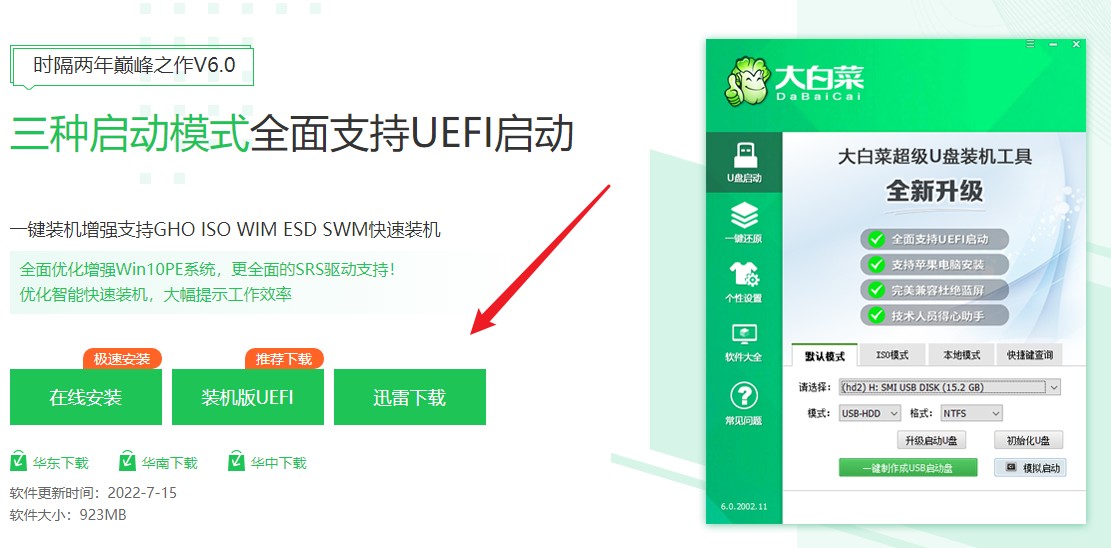
2、往电脑插入一个u盘,制作工具会自动识别u盘成功,只需要点击“一键制作成usb启动盘”。
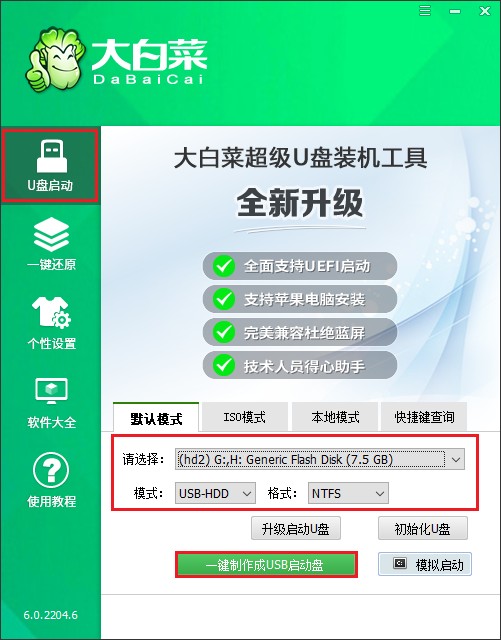
3、u盘全部数据将会被删除,且不可以恢复!确认继续制作请点击“确定”。
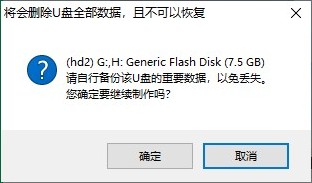
4、等待启动u盘制作成功!
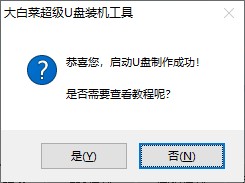
5、开始准备系统镜像文件,你可以在微软官网或者msdn下载,然后拷贝到u盘或者除c盘以外的分区中。
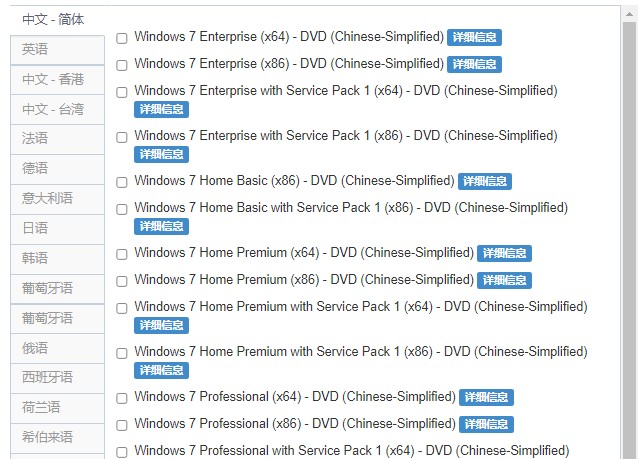
二、u盘启动设置
1、重启电脑,出现开机画面立即按u盘启动快捷键,进入启动菜单设置页面。
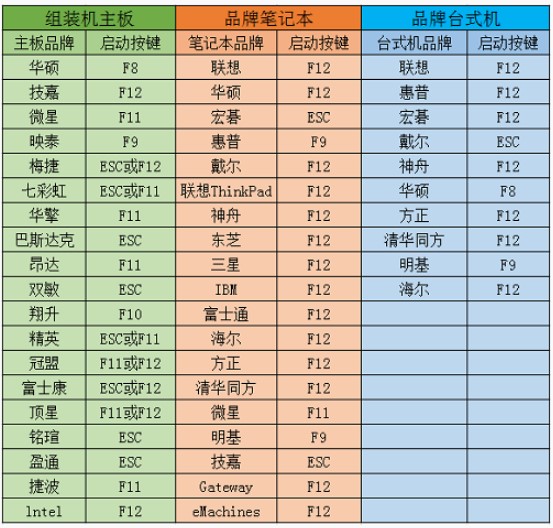
2、启动菜单设置窗口,选择u盘回车。PS:u盘一般显示u盘名称,或者以usb字母开头。
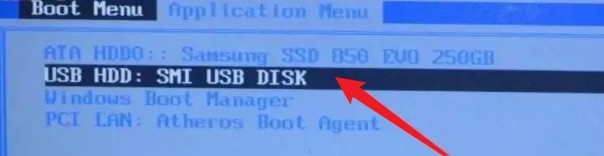
3、通过启动u盘进入大白菜PE主菜单中,选择win10x64 PE回车。
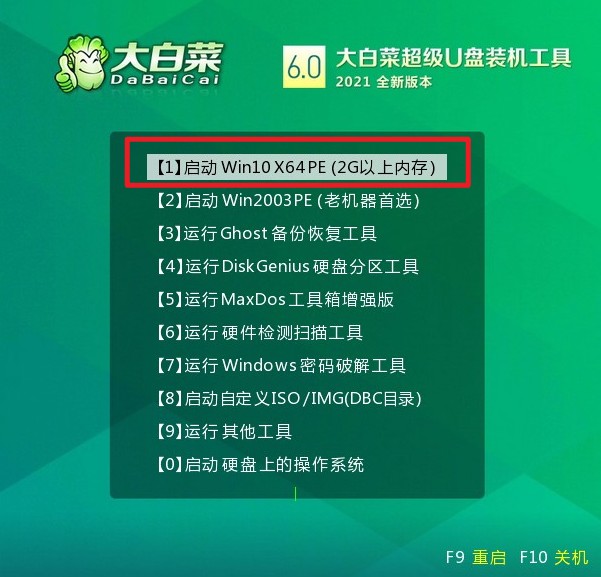
三、一键u盘安装系统
1、打开PE装机工具,选择事先准备好的系统镜像文件,之后选择系统安装分区,一般默认为c盘,你也可以选择安装在其他盘符。
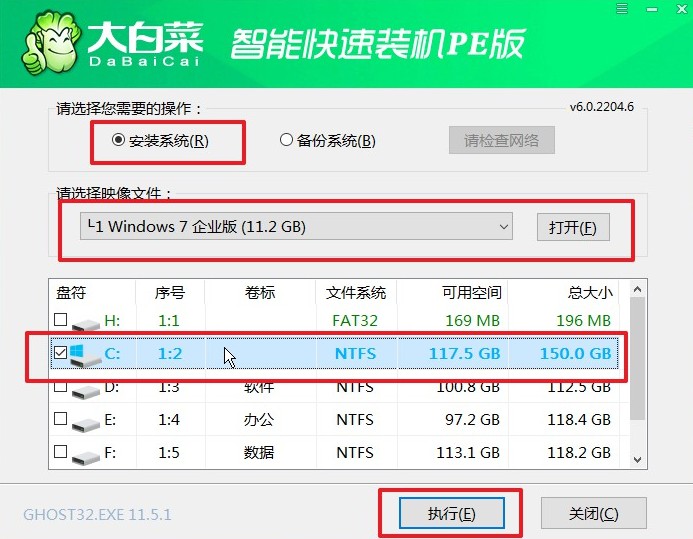
2、默认窗口的勾选,点击“是”,开始还原。
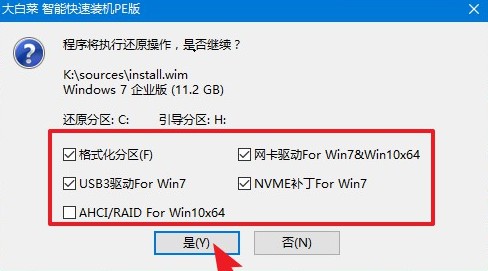
3、勾选复选框“完成后重启”,等待系统安装完成,重启时拔出u盘。
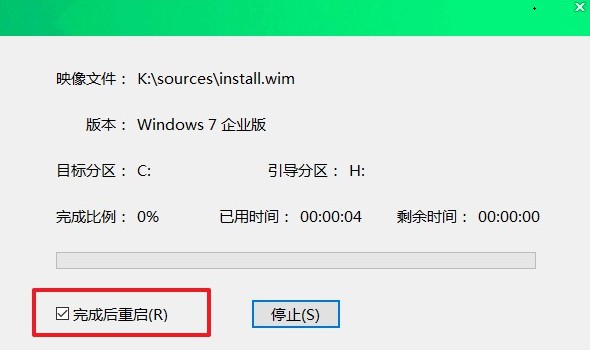
4、最后自动重启进入Windows系统桌面,那么u盘装系统就成功了!

通过本文的指导,相信您已经了解了U盘装系统的启动方法。无论是为了更换旧系统,还是为了解决电脑故障,U盘装系统都是一种方便快捷的选择。请记住,在进行系统安装之前,务必备份重要的数据,并确保您已经下载了正确的系统镜像文件。祝您在U盘装系统的过程中顺利完成,享受全新的电脑体验!